リモートデスクトップで接続中に操作をせずに放置した場合に、セッションを自動的に切断することができます。例えば15分に設定すると、アイドルタイマーが15分となり、15分操作をしなければ、その2分後にセッションが切断されます。切断されてもログオフはされないので、改めてリモートデスクトップ接続をすると、元の作業を継続できます。切断後にログオフも実施したい場合は下記のエントリをご参照ください。
※参考: リモートデスクトップ接続を自動で切断し、ログオフさせる
設定方法
1. ローカルグループポリシーエディタを開きます。
※参考: ローカル グループポリシー エディターの開き方
2. 下記のフォルダに移動します。
コンピューターの構成 > 管理用テンプレート > Windows コンポーネント > リモートデスクトップ サービス > リモートデスクトップ セッションホスト > セッションの時間制限
3. 下記の設定を「有効」にして、プルダウンメニューより制限時間を選択後「適用」をクリックします。
アクティブでアイドル状態になっているリモートデスクトップサービスの制限時間を設定する
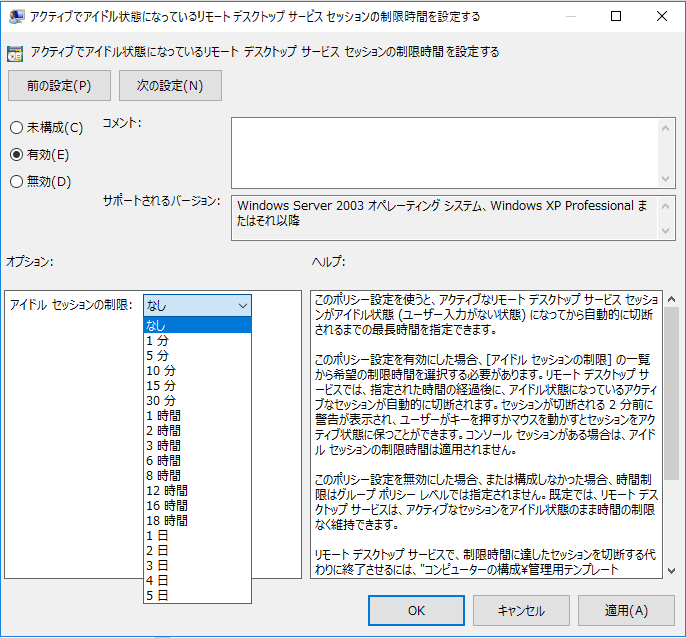
4. サーバーを再起動します。
動作確認
1. 設定後放置してみます。時間が経過すると下記のダイアログが表示されます。
※制限時間にかかわらず、下記は2分となります。
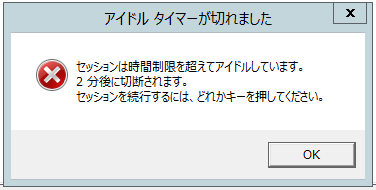
2. さらに2分経過すると、セッションが終了します。
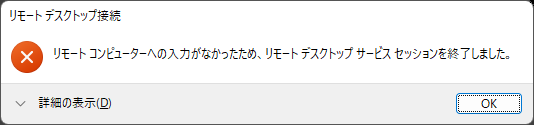
以上。



コメント